- 公開日:
- 更新日:
Macの矢印を入力するショートカットキー
この記事では、Macの矢印を入力するショートカットキーをご紹介します。
通常矢印は「みぎやじるし」や「うえ」などのように入力してから変換する必要がありますが、ショートカットキーを使えばさらにスムーズに入力することができます。
ショートカットキーを使って入力の手間を省いていきましょう。
Macの矢印を入力するショートカットキー
ショートカットキーを使って矢印を入力する方法をご紹介します。
ショートカットキーは、半角ではなく全角で入力する必要があるためにご注意ください。
←(左矢印)を入力するショートカットキー
左矢印を入力するショートカットキーは以下の通りです。
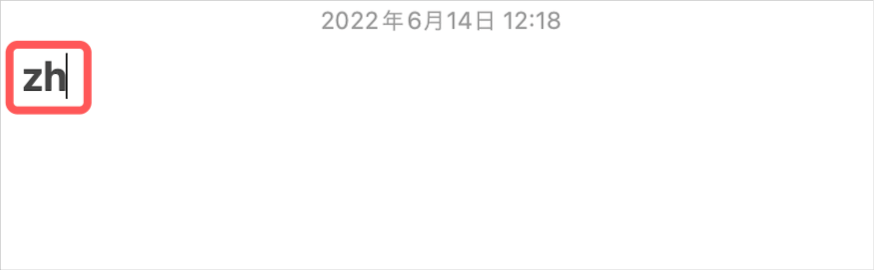
全角入力の状態で、zhと入力します。
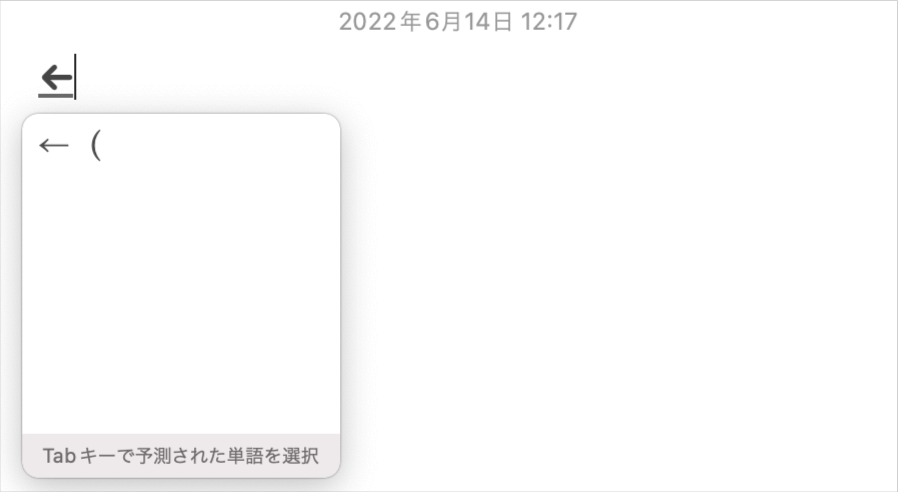
左矢印が入力できます。
↑(上矢印)を入力するショートカットキー
上矢印を入力するショートカットキーは以下の通りです。

全角入力の状態で、zkと入力します。
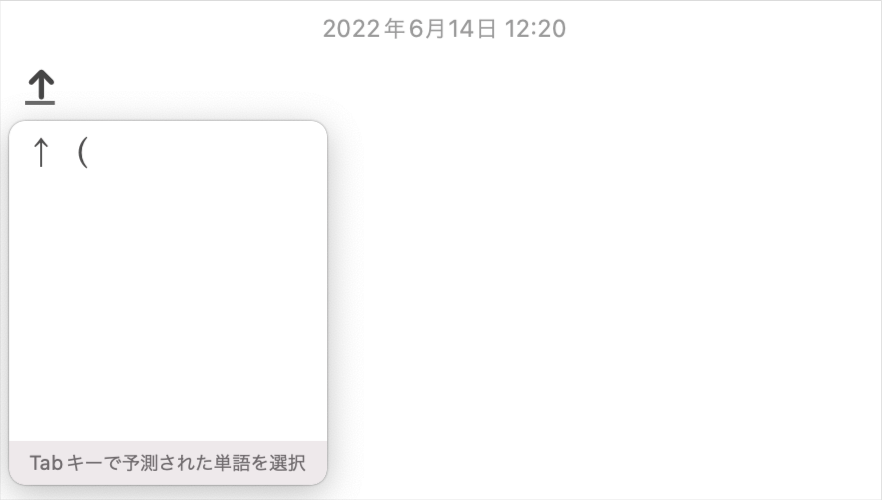
上矢印が入力できます。
↓(下矢印)を入力するショートカットキー
下矢印を入力するショートカットキーは以下の通りです。
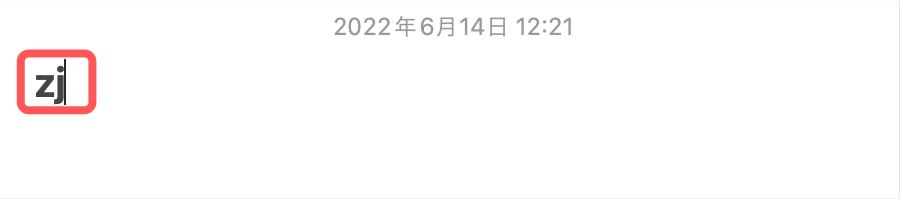
全角入力の状態で、zjと入力します。
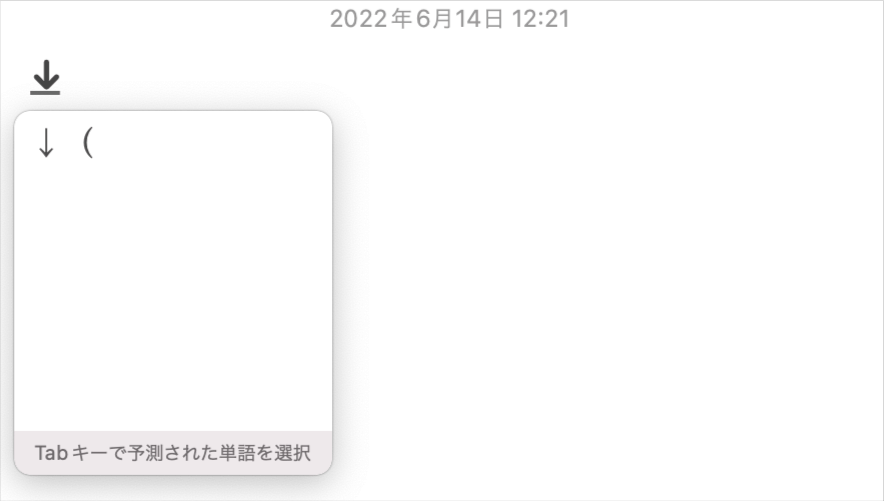
下矢印が入力できます。
→(右矢印)を入力するショートカットキー
右矢印を入力するショートカットキーは以下の通りです。
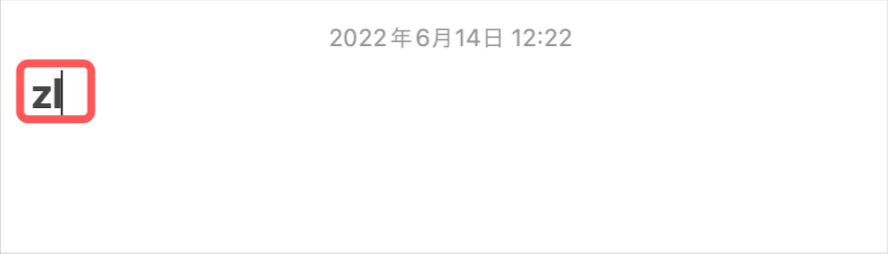
全角入力の状態で、zlと入力します。
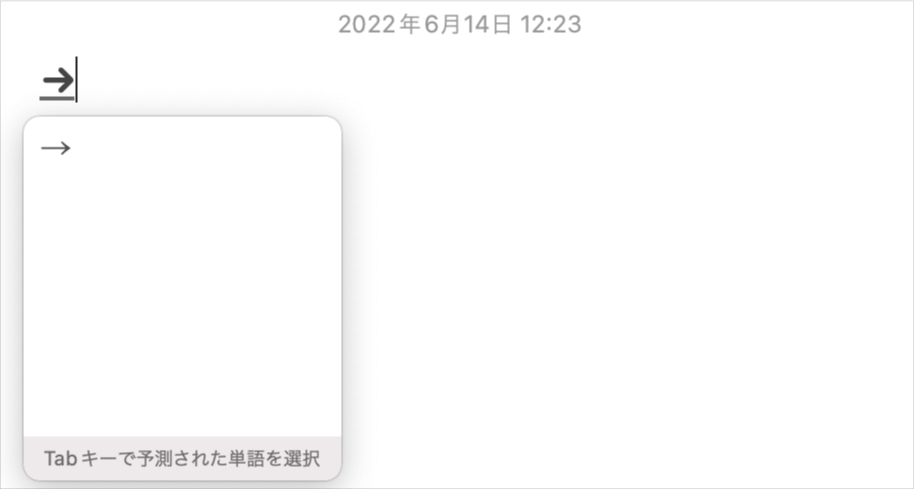
右矢印が入力できます。
本記事では、以下のデバイスを使用して検証しています。他の環境では再現できない可能性がありますのでご了承ください。
- MacBook Pro (13-inch, 2017) macOS 12.4
